Μαζική μετατροπή SVG σε PNG με το Inkscape χρησιμοποιώντας ένα αρχείο δέσμης
Το Inkscape(Inkscape) είναι ένα δωρεάν λογισμικό ανοιχτού κώδικα που χρησιμοποιείται για το σχεδιασμό και την επεξεργασία διανυσματικών γραφικών(designing and editing vector graphics) σε Windows 11/10 . Έρχεται με ένα διαδραστικό GUI , αλλά λίγοι γνωρίζουν ότι μπορεί επίσης να χρησιμοποιηθεί μέσω μιας γραμμής εντολών. Μπορείτε να εκτελέσετε πολλές εργασίες μέσω της διεπαφής γραμμής εντολών, μία(Command Line Interface one) από τις οποίες περιλαμβάνει τη μαζική μετατροπή SVG σε PNG(Bulk Conversion of SVG to PNG) .
Εάν θέλετε να μετατρέψετε ένα μεμονωμένο αρχείο SVG σε PNG , απλώς ξεκινήστε τη γραφική του διεπαφή, ανοίξτε το αρχείο SVG και, στη συνέχεια, χρησιμοποιήστε τη λειτουργία Εξαγωγής(Export ) για μετατροπή σε μορφή εικόνας PNG . Ωστόσο, για να μετατρέψετε ομαδικά πολλά αρχεία SVG σε (SVG)PNG , πρέπει να κατεβάσετε και να εκτελέσετε ένα ομαδικό αρχείο με συγκεκριμένες εντολές. Χωρίς πολλή φασαρία, ας ρίξουμε μια ματιά στη διαδικασία βήμα προς βήμα για την εκτέλεση μαζικής μετατροπής SVG σε PNG με το (PNG)Inkscape .
Μαζική μετατροπή SVG(Batch Convert SVG) σε PNG με το Inkscape
Τα κύρια βήματα για τη μετατροπή πολλαπλών εικόνων SVG σε μορφή PNG ταυτόχρονα χρησιμοποιώντας το Inkscape περιλαμβάνουν:
- Κατεβάστε και εγκαταστήστε το Inkscape στον υπολογιστή σας με Windows 10.
- Κατεβάστε ένα αρχείο σεναρίου δέσμης.
- Μετακινήστε το ληφθέν ομαδικό αρχείο στο φάκελο όπου έχετε διατηρήσει τα αρχεία SVG προέλευσης .
- Εκτελέστε το αρχείο δέσμης για να εκτελέσετε εντολές μετατροπής παρτίδας.
Ας συζητήσουμε αναλυτικά την όλη διαδικασία.
Αρχικά, κατεβάστε και εγκαταστήστε το Inkscape εάν δεν το έχετε ήδη στον υπολογιστή σας. Μετά από αυτό, πρέπει να κατεβάσετε ένα σενάριο δέσμης. Αυτό το λογισμικό καθώς και το αρχείο δέσμης είναι διαθέσιμα εδώ στο inkscape.org . Κάντε κύλιση(Scroll) προς τα κάτω προς το τέλος αυτής της σελίδας και κάντε λήψη της. Τώρα, κρατήστε όλες τις εισαγόμενες εικόνες SVG στον ίδιο φάκελο με το αρχείο δέσμης που κατεβάσατε.
Μετά από αυτό, πρέπει να κάνετε διπλό κλικ στο σενάριο δέσμης για να το εκτελέσετε. Αυτό θα ανοίξει μια γραμμή εντολών όπου πρέπει να εισαγάγετε μερικές οδηγίες μία προς μία. Αυτές οι οδηγίες είναι:
- Πρώτα, πληκτρολογήστε "svg" για Επιτρεπόμενους(Allowed) τύπους αρχείων για πηγή και πατήστε το κουμπί Enter .
- Στη συνέχεια, πληκτρολογήστε "png" για Επιτρεπόμενους(Allowed) τύπους αρχείων για έξοδο.
- Μετά από αυτό, εισαγάγετε την τιμή του DPI ( Dots Per Inch ) για την έξοδο εικόνων PNG .
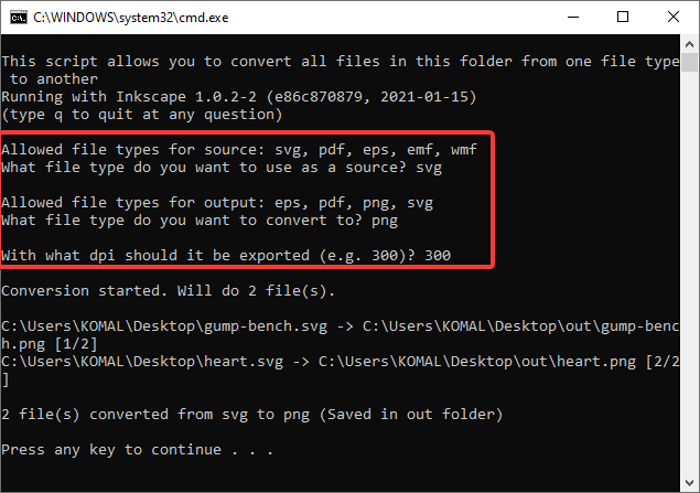
Καθώς εισάγετε αυτές τις εντολές ανάλογα, θα επεξεργαστεί και θα μετατρέψει κάθε αρχείο SVG σε μορφή PNG ταυτόχρονα.
Με παρόμοιο τρόπο, μπορείτε να μετατρέψετε ομαδικά PDF/EPS/EMF/WMF σε EPS/PNG/PDF/SVG χρησιμοποιώντας το ίδιο αρχείο δέσμης ενεργειών.
Εάν χρησιμοποιείτε το Inkscape και δεν γνωρίζατε αυτή τη λειτουργία, αυτό το σεμινάριο θα σας εκπλήξει ευχάριστα. Απλώς πρέπει να κατεβάσετε ένα αρχείο δέσμης ενεργειών και θα μπορείτε να μετατρέψετε όλα τα αρχεία σας SVG σε μορφή εικόνας (SVG)PNG σε λίγο χρόνο.
Related posts
Μαζική μετατροπή AI σε PNG, JPG, GIF, BMP με αυτά τα δωρεάν διαδικτυακά εργαλεία
Τρόπος μαζικής μετατροπής HEIC σε JPG χρησιμοποιώντας το μενού περιβάλλοντος στα Windows 11/10
rEASYze Batch Image Resizer & Photo Editor για Windows PC
Το καλύτερο δωρεάν λογισμικό Batch Photo Date Stamper για Windows 10
Μετατρέψτε το σχήμα 2D σε 3D χρησιμοποιώντας το Paint 3D στα Windows 10
Το Hornil StylePix είναι ένα δωρεάν φορητό λογισμικό επεξεργασίας εικόνας για Windows 10
Screen To GIF: Δωρεάν λογισμικό για τη δημιουργία κινούμενης εικόνας GIF
Πώς να δημιουργήσετε Διαφανή εικόνα στο Paint.NET στα Windows 11/10
Πρόγραμμα προβολής εικόνων WildBit, προβολή διαφανειών, λογισμικό επεξεργασίας για τους λάτρεις της φωτογραφίας
Το ImBatch είναι ένα δωρεάν Λογισμικό Μαζικής Επεξεργασίας Εικόνων για Υπολογιστές Windows
Μετατρέψτε τα αρχεία Batch σε εκτελέσιμα αρχεία χρησιμοποιώντας το Batch Compiler
PNG vs JPG vs GIF vs BMP vs TIF: Επεξηγούνται οι μορφές αρχείων εικόνας
Δωρεάν διαδικτυακά εργαλεία και λογισμικό δημιουργίας κολάζ φωτογραφιών
Το καλύτερο λογισμικό Image Compressor and Optimizer για Windows 10
Τα καλύτερα εργαλεία για να προσθέσετε το υδατογράφημα στην εικόνα online δωρεάν
Αλλαγή μεγέθους, διακόσμηση, προσθήκη περιγραμμάτων, πλαισίων και υδατογραφημάτων σε εικόνες
GIMP Review: Ένα δωρεάν, ανοιχτού κώδικα, ισχυρό λογισμικό επεξεργασίας εικόνων
Ξεθολώστε και διορθώστε θολές Φωτογραφίες και εικόνες χρησιμοποιώντας αυτά τα εργαλεία
Fotor: Δωρεάν εφαρμογή επεξεργασίας εικόνας για Windows 10
Καταγραφή οθόνης DuckLink: Λήψη παραθύρων, περιοχών, σελίδων κύλισης
